Telefony są nieodłącznym elementem naszego życia i na stałe przeniknęły do naszej codzienności. Służą nie tylko do wykonywania połączeń telefonicznych, wysyłania wiadomości SMS/MMS czy robienia zdjęć i ich przeglądania. W sytuacjach podbramkowych Twój smartfon może posłużyć także jako mobilny router. W ten sposób udostępniasz połączenie internetowe inny urządzeniom znajdującym się w pobliżu. Jeśli chciałbyś dowiedzieć się gdzie znaleźć odpowiednie opcje i jak skonfigurować mobilny hotspot w telefonie Huawei P20 Pro, to dobrze trafiłeś. Skorzystaj z naszej krótkiej instrukcji krok po kroku! Zapraszamy!
- Wejdź do ustawień swojego smartfona, klikając na ikonę zębatego koła a następnie odszukaj zakładkę „Sieci zwykłe i bezprzewodowe”.
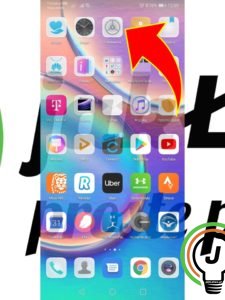
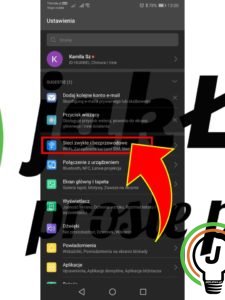
- Przejdź do opcji „Tethering i przenośny hotspot” a następnie kliknij na zakładkę „Przenośny punkt Wi-Fi”.
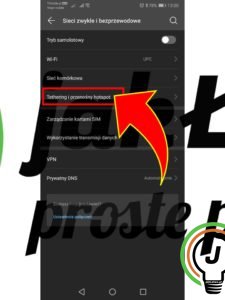
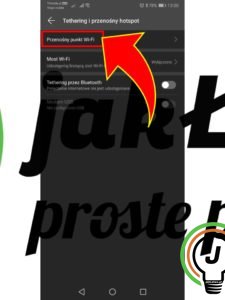
- Skonfiguruj hotspot Wi-Fi, ustawiając np. nazwę oraz hasło dla punktu dostępu. Nazwa urządzenia będzie widoczna dla innych użytkowników podczas korzystania z przenośnego hotspotu, funkcji Bluetooth, Wi-Fi Direct czy USB. Hasło do przenośnego punktu dostępu powinno składać się z co najmniej 8 znaków. Wszystkie zmiany zatwierdzasz klikając na przycisk „Zapisz”.
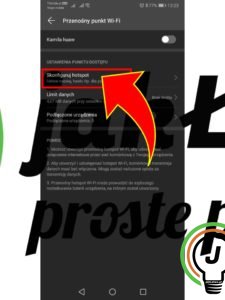
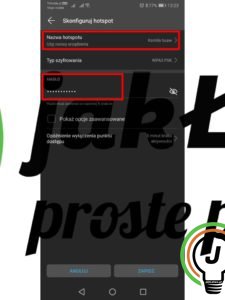
- Włącz funkcję „Router Wi-Fi” ustawiając suwak w pozycji aktywnej (przesuń w prawą stronę). Uruchomienie tej funkcji spowoduje wyłączenie sieci Wi-Fi. Transmisja danych musi być włączona (mogą zostać naliczone opłaty). Gotowe!
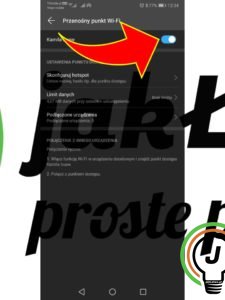
- Korzystanie z funkcji routera zwiększa zużycie baterii w telefonie dlatego też warto ustawić limit czasu, po jakim wyłączy się punkt dostępu gdy nie będzie podłączonych do niego innych urządzeń. Możesz także ustawić limit danych, po przekroczeniu którego połączenie internetowe zostanie przerwane.
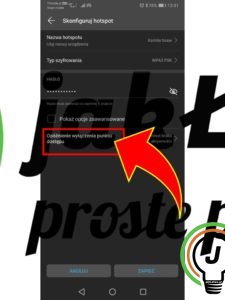
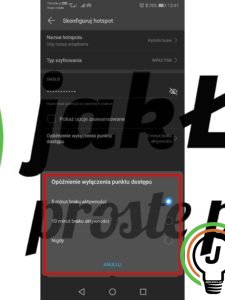
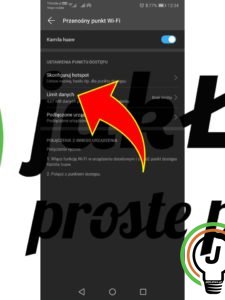
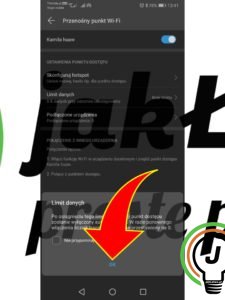
Włączenie funkcji Routera Wi-Fi umożliwia podłączenie do niego innych urządzeń przez sieć Wi-Fi. Uruchom drugi telefon, na którym chcesz skorzystać z udostępnionego internetu i wejdź do połączeń sieciowych. Skonfiguruj połączenie (w tym celu wybierz z listy nazwę sieci, wpisz hasło i kliknij „połącz”).
Więcej
Pytania?
Masz problem? Potrzebujesz naszej pomocy/wskazówki? Skorzystaj z jednej dostępnych z opcji: napisz do nas w komentarzach korzystając z pola poniżej, skorzystaj z forum gdzie możesz uzyskać pomoc od innych użytkowników naszej strony lub wyślij do nas wiadomość!








